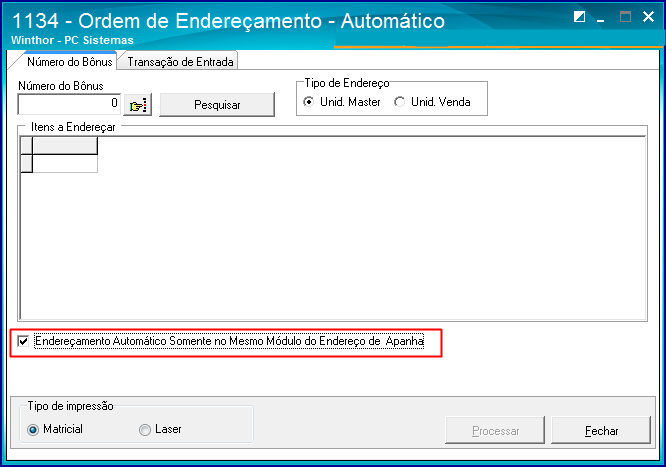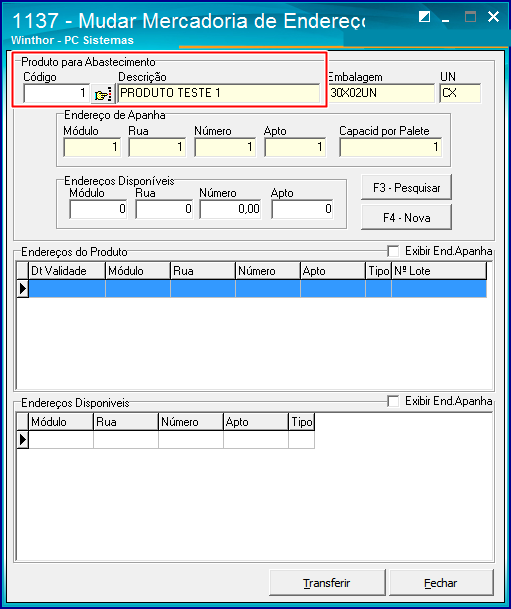Processo de endereçamento WinThor (Modulo 11)
Cadastrar Endereço
Rotinas Envolvidas
- 1133 – Cadastrar Endereço
- 1164 – Geração automática endereçamento
Como realizar um cadastro de endereço manual?
Abra a rotina 1133
1. Na colona da esquerda vá em cadastros e cliquem em Incluir
2. Será aberta um nova tela de Cadastro informe os dados: Módulo, Rua, Número, Apto, Tipo altura Palete, Cód. Equipe
3. Informe o Tipo de Endereço e Situação
4. O código do produto pode ser informado no momento do cadastro ou poderá ser informado em outro momento.
5. Clique em grava.
Como realizar um cadastro de endereço automático?
Abra a rotina 1164
1. Informe o Código do Modulo e a Rua
2. Informe o intervalo de Números dos prédios que serão gerados naquela rua
3. Informe o intervalo de Apto, que cada prédio terá.
4. Em seguida clique em Gerar.
Obs: Essa rotina irá gerar os endereços de acordo os intervalos informado, se existe algum endereço nesse intervalo já criado a rotina 1164 irá pular o endereço já criado e da continuidade a sequência informada.
Ordenar Endereçamentos
Rotinas Envolvidas
- 1134 – Ordem de Endereçamento - Automático
- 1135 – Ordem de Endereçamento - Manual
...
Produto: | Winthor |
Passo a passo: | - Gerar Ordem de Endereçamento Automático e Manual
| Expandir |
|---|
| title | Como gerar Ordem de Endereçamento Automático e Manual? |
|---|
|
|
|
- Como gerar uma Ordem de Endereçamento Automático?
|
|
...
...
) Acesse a rotina 1134 -Ordem de Endereçamento - Automático; 2) Na aba Número do Bônus, informe o número de Bônus a ser endereçado e clique |
|
...
Pesquisar; 3) Em seguida, dê um duplo clique no Produto |
|
...
...
4) Se preferir, marque a opção: Endereçamento Automático Somente no mesmo Módulo do Endereço Apanha, dessa forma a rotina apenas irá |
|
...
endereçar o produto selecionado no mesmo Módulo que estiver registrado o endereço de Apanha do produto |
|
...
, conforme imagem abaixo: 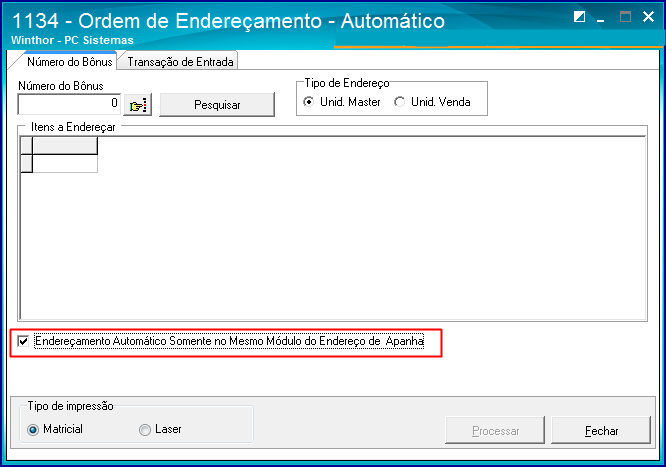 Image Added Image Added
5) |
|
...
Escolha o tipo de Endereço Unid.Master ou Unid. Venda; |
|
...
...
) Informe o período de Entrada e Num.Transação; 2 |
|
...
) Tipo de Endereço e clique em pesquisar; 3 |
|
...
...
planilha Itens a Endereçar, selecione o produto a ser endereçado |
|
...
4. Em Seguida clique em Processar
...
- Como gerar um Ordem de Endereçamento Manual?
|
|
...
...
- Ordem de Endereçamento - Manual; 2) Informe |
|
...
...
Pesquisar; 3) Na planilha Endereços disponíveis, será listado todos os endereços disponíveis, dessa forma |
|
...
poderá ser selecionado em qual endereço será vinculado o produto |
|
...
...
Informe qual será o Endereço e clique |
|
...
Gravar; 5) Em seguida, informe a Data de validade e Quantidade a ser endereçada e clique |
|
...
...
...
...
...
...
; 7) Escolha o Tipo de Impressão e clique |
|
...
...
; 8) Ao final do processo, a rotina irá exibir as etiquetas dos endereços vinculado aos produtos. |
|
Rotinas Envolvidas
...
| title | Como gerar uma Ordem de Abastecimento |
|---|
|
|
...
- Como gerar uma Ordem de Abastecimento?
|
|
...
...
- Ordem de Abastecimento; 2) Informe o |
|
...
...
Tipo de endereçamento (Master ou Venda) e clique |
|
...
Pesquisar;  Image Added Image Added
3) Dê um duplo clique no Produto pretendido; 4) |
|
2. Escolha um produto e dê um clique duplo em cima do mesmo.
...
...
deseja realizar o abastecimento. e clique |
|
...
Processar; 5) Para verificar em que lugar o produto ficou alocado, emita o relatório na |
|
...
rotina 1174 - Comanda de Abastecimento. |
|
...
- Mudar a mercadoria de Endereço
| Expandir |
|---|
| title | Como mudar a Mercadoria de Endereço? |
|---|
|
|
...
| - Como Mudar a Mercadoria de Endereço?
|
|
...
...
1.No campo superior em Produto para Abastecimento informe o código do produto que deseja alterar o Endereço em seguida clique no botão Pesquisar.
...
- Mudar Mercadoria de Endereço; 2) Informe o Código do Produto que deseja alterar o endereço na caixa Produto para Abastecimento; 3) Clique Pesquisar; 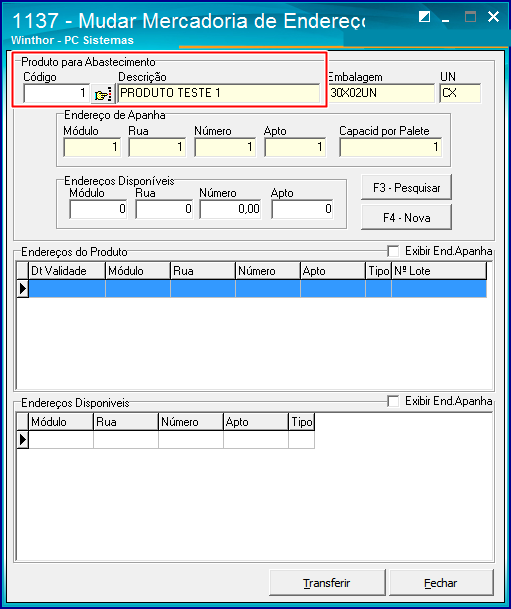 Image Added Image Added
4) Selecione na planilha Endereço do Produto, o endereço que será trocado e na planilha Endereço Disponíveis, selecione o endereço a ser atualizado |
|
...
3. Clique em transferir
...
5) Clique Transferir; 6) Será apresentada uma tela de Confirmação, confira se os endereços estão corretos, e em seguida, clique |
|
...
...
...
...
...
Transferência de endereço e emitir a |
|
...
- Relatório de Endereçamento:
Rotinas Envolvidas
|
...
- – Rel. Endereços de um Produto
- 1139 – Rel. Mercadorias de um Endereço
- 1158 – Rel. Produto por Peso e Rua
- 1156 – Div.Estoque X Contagem P/ Endereçamento
- Etiquetas de Armazenagem:
Rotinas Envolvidas - 1140 – Emitir Etiqueta Armazenagem
- 1176 – Etiqueta de endereço
|